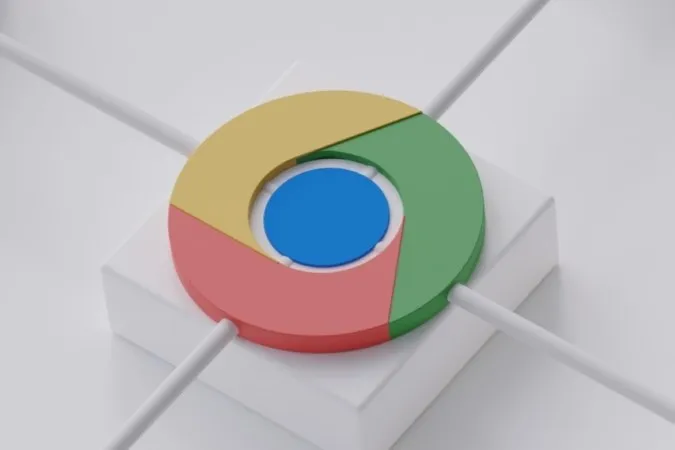Google Chrome durează o veșnicie pentru a finaliza descărcările pe Android? Acest lucru poate fi frustrant, mai ales atunci când v-ați abonat la un plan de internet de mare viteză. Cu toate acestea, vestea bună este că nu trebuie să vă mulțumiți cu viteze de descărcare atât de lente. Acest ghid vă va prezenta câteva sfaturi eficiente pentru a crește viteza de descărcare în Google Chrome pentru Android. Așadar, haideți să aruncăm o privire.
1. Închideți filele nefolosite
Faptul de a avea prea multe file deschise în Chrome poate afecta negativ performanța browserului și poate duce la viteze de descărcare mai lente. Prin urmare, primul lucru pe care ar trebui să îl faceți este să închideți filele nedorite în Chrome folosind acești pași:
1. În Chrome, atingeți pictograma pătrată din partea de sus pentru a vizualiza filele deschise. 2. Atingeți pictograma X din colțul din dreapta sus al unei file pentru a o închide.
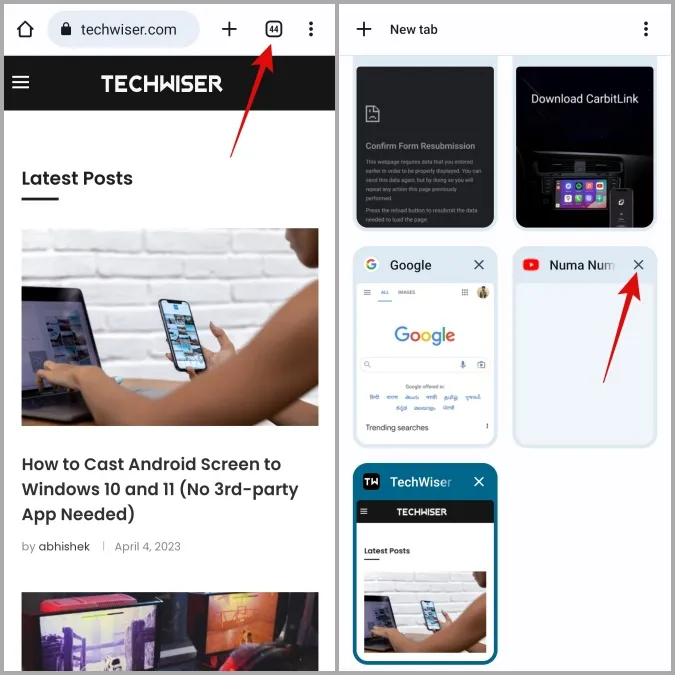
2. Dacă doriți să închideți toate filele deodată, atingeți meniul kebab (pictograma cu trei puncte) din colțul din dreapta sus și selectați Close all tabs (Închideți toate filele).
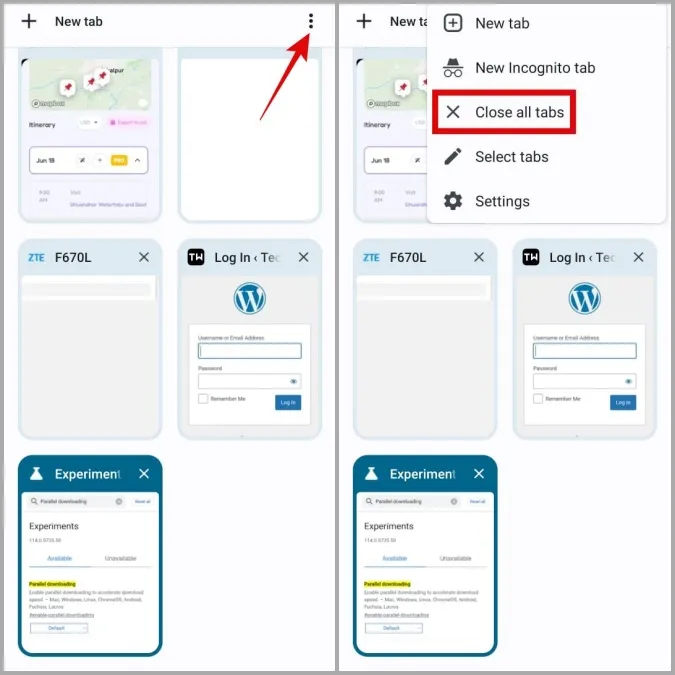
2. Activați descărcarea paralelă (Enable Parallel Downloading)
Chrome pentru Android vă permite să accesați diverse caracteristici experimentale prin intermediul Flags. Unul dintre aceste stegulețe este descărcarea paralelă, care poate ajuta la creșterea vitezei de descărcare în Chrome pentru Android. În esență, aceasta permite browserului să stabilească mai multe conexiuni cu serverul și să descarce simultan diferite părți ale unui fișier.
Pentru a activa descărcarea paralelă în Chrome:
1. Tastați chrome://flags în bara de adrese din partea de sus și selectați primul rezultat care apare.
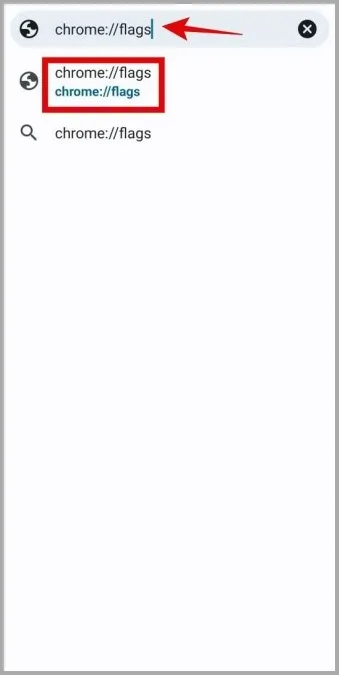
2. Tastați parallel downloading (descărcare paralelă) în caseta de căutare. 3. Atingeți Default (Implicit) și selectați opțiunea Enabled (Activat).
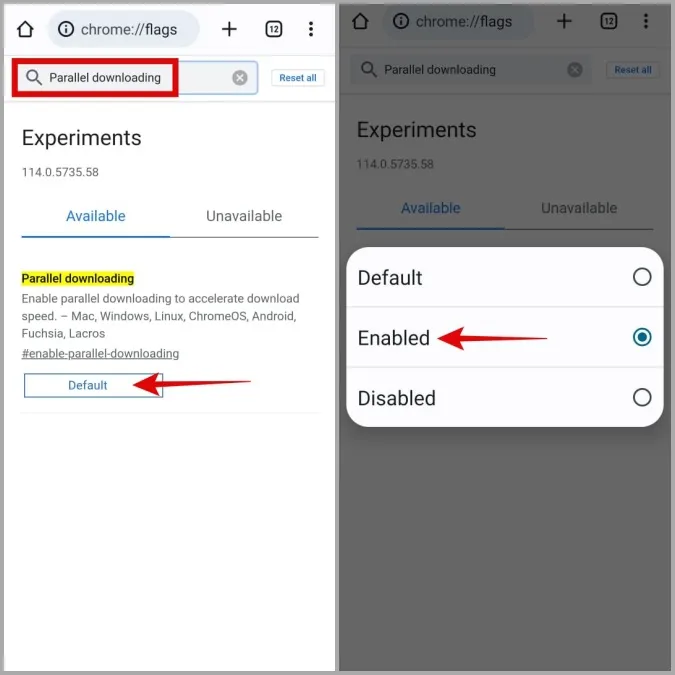
3. Atingeți butonul Relaunch (Relansare) pentru a reporni browserul și a aplica modificările.
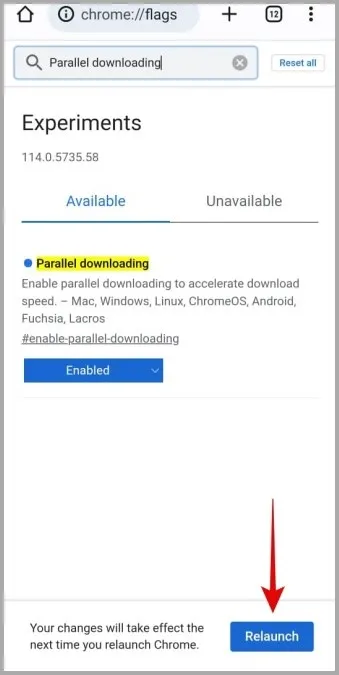
3. Permiteți utilizarea nerestricționată a bateriei la Chrome
Ați impus restricții de utilizare a bateriei la Chrome? Dacă da, este posibil să vă confruntați cu viteze de descărcare lente sau chiar cu eșecuri de descărcare în Chrome pentru Android. Pentru a evita astfel de probleme, cel mai bine este să permiteți utilizarea nerestricționată a bateriei pentru Chrome.
1. Apăsați lung pe pictograma aplicației Google Chrome și atingeți pictograma de informații din meniul care apare.
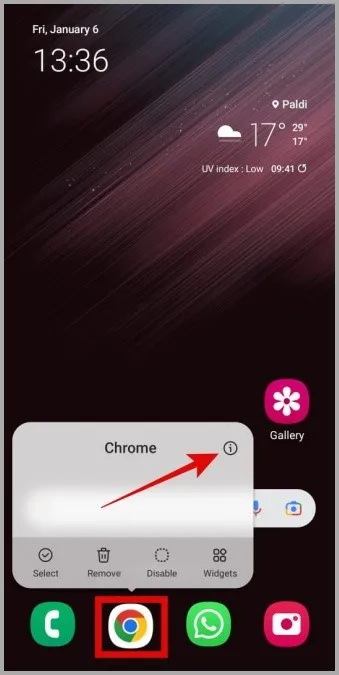
2. Mergeți la Battery (Baterie) și selectați Unrestricted (Fără restricții) din următorul ecran.
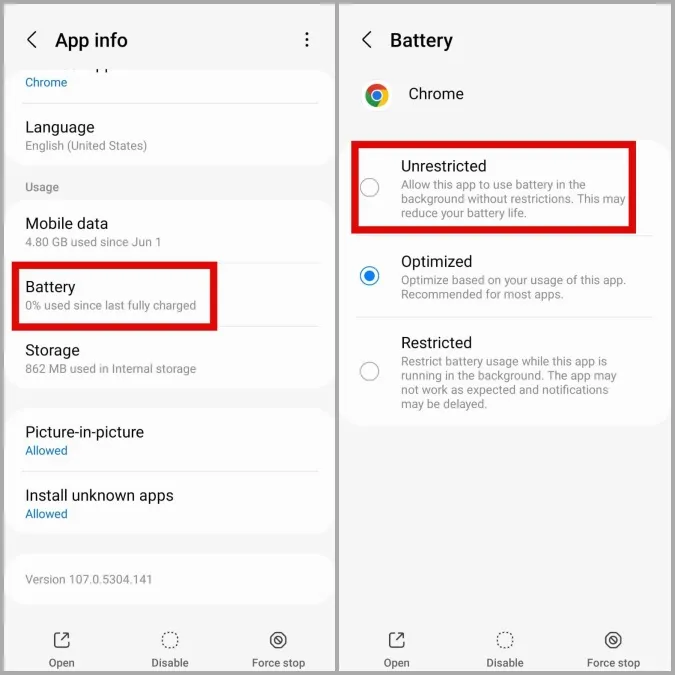
4. Schimbați serverul DNS
În mod implicit, aplicațiile de pe dispozitiv, inclusiv Chrome, utilizează serverul DNS furnizat de furnizorul dvs. de servicii de internet (ISP). Cu toate acestea, dacă există probleme cu serverul, acest lucru poate duce la viteze de descărcare lente. Puteți încerca să treceți la un alt furnizor DNS pentru a vedea dacă acest lucru face o diferență.
1. În Google Chrome, atingeți meniul kebab (trei puncte) din colțul din dreapta sus și selectați Settings (Setări).
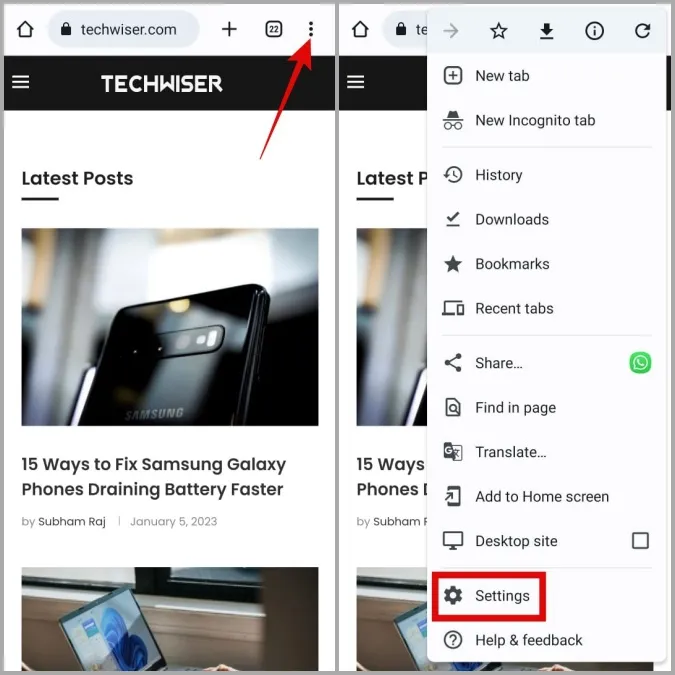
2. Atingeți Privacy and security (Confidențialitate și securitate) și selectați Use secure DNS (Utilizare DNS securizat) din următorul meniu.
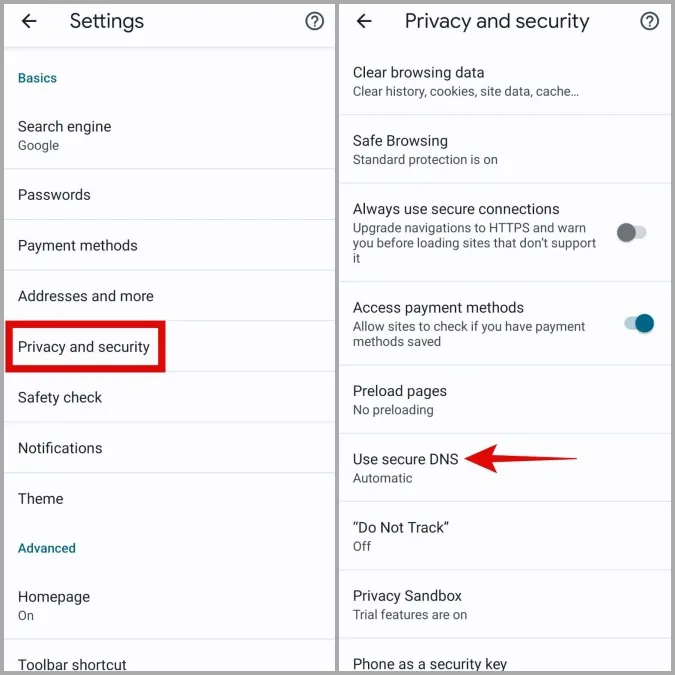
3. Selectați opțiunea Choose another provider (Alege un alt furnizor) și apoi utilizați meniul derulant pentru a selecta un alt serviciu DNS din listă.
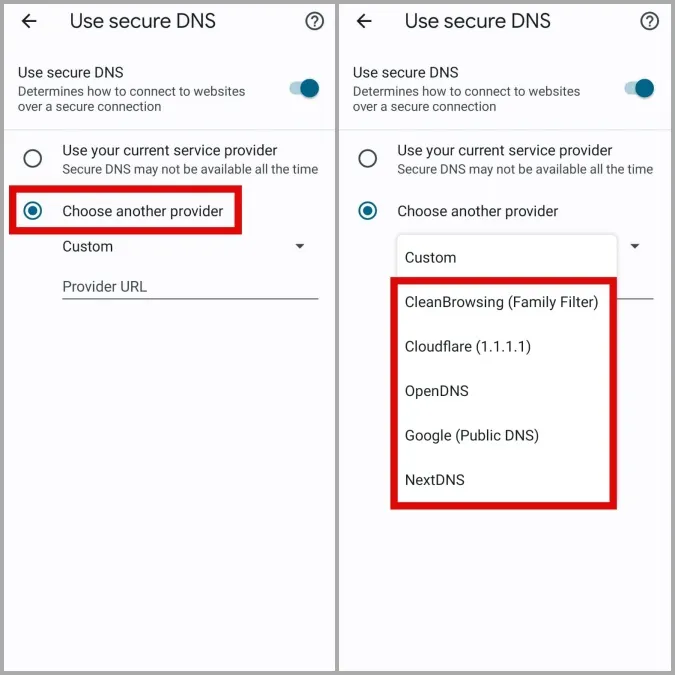
5. Dezactivați VPN
Atunci când utilizați o conexiune VPN, traficul dvs. de internet este direcționat printr-un server la distanță, ceea ce vă permite să vă păstrați confidențialitatea. Cu toate acestea, acest lucru poate avea uneori un impact negativ asupra vitezei de descărcare în Chrome și poate cauza probleme.
Pentru a verifica această posibilitate, puteți să dezactivați temporar conexiunea VPN și să vedeți dacă acest lucru vă ajută.
6. Ștergeți datele de navigare
La fel ca și omologul său de pe desktop, Google Chrome pe Android acumulează, de asemenea, date cache pentru a vă îmbunătăți experiența de navigare. Cu toate acestea, odată ce aceste date devin corupte, fac mai mult rău decât ajută. Acest lucru poate duce la tot felul de probleme, inclusiv la cea discutată aici.
Puteți încerca să ștergeți datele de navigare existente în Chrome pentru a vedea dacă acest lucru vă accelerează descărcările pe Android.
1. În Google Chrome, atingeți pictograma de meniu din colțul din dreapta sus și selectați Setări.
2. Mergeți la Privacy and security (Confidențialitate și securitate) și selectați Clear browsing data (Ștergeți datele de navigare).
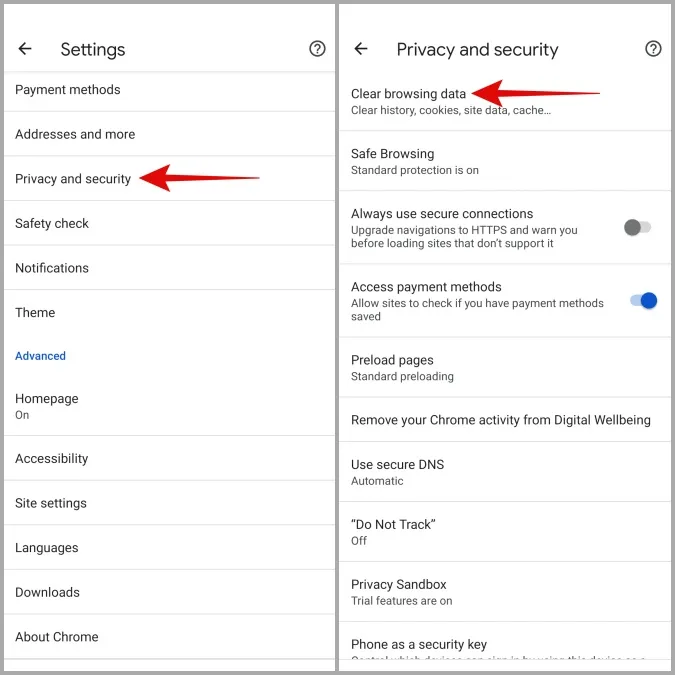
3. Utilizați meniul derulant pentru a selecta opțiunea All time (Tot timpul). 4. Bifați căsuțele de selectare Cookies and site data și Cached images and files și apăsați butonul Clear data.
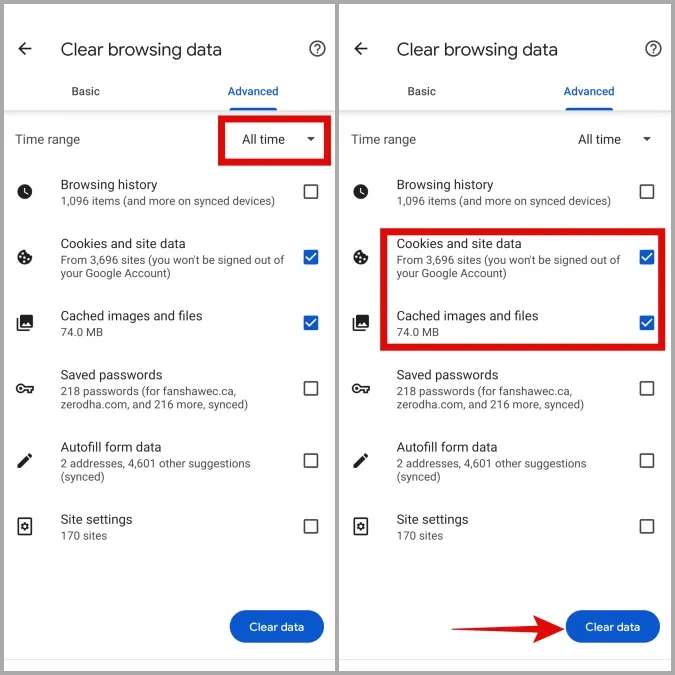
7. Actualizați Google Chrome
Când a fost ultima dată când ați actualizat Google Chrome pe telefon? Dacă nu vă puteți aminti, este probabil că folosiți o versiune depășită a browserului. Puteți încerca să actualizați Chrome prin intermediul Play Store pentru a beneficia de cele mai recente îmbunătățiri și să vedeți dacă astfel se rezolvă problema.
Accelerați-vă descărcările în Chrome
Poate fi frustrant atunci când Chrome durează mai mult decât de obicei pentru a finaliza descărcările tale. Sperăm că nu mai este cazul, iar unul dintre sfaturile de mai sus v-a ajutat să creșteți viteza de descărcare în Google Chrome pentru Android.
V-ați săturat de astfel de probleme cu Chrome? Nu vă faceți griji. Există mai multe alternative Chrome pentru Android care merită încercate.